Google führt ein neues Update für die mobile Gmail-App für alle mobilen Betriebssysteme ein, bei dem das Google Meet-Symbol in einer neu gestalteten unteren Symbolleiste zum Gmail-Posteingang hinzugefügt wird. Die Symbolleiste soll sowohl Mail- als auch Meet- Optionen für Gmail-Kontoinhaber umfassen.
Sobald das Update veröffentlicht ist, haben Sie jedoch weniger Platz auf Ihrem Bildschirm, da das Meet- Symbol die Posteingangsseite etwas überfüllt, und es kann beim Zugriff auf E-Mails in der mobilen Gmail-App zu Problemen führen. Ebenso trägt das Google Meet-Symbol in der Gmail-Sidebar in der Webversion der App zur Unordnung der Gmail-Sidebar bei.
Google hat jedoch eingebettete Einstellungen, um das Google Meet-Symbol sowohl in der Gmail-App als auch im Gmail-Web auszublenden. Sie können die Schaltfläche und das Symbol von Google Meet in der Gmail-Toolbar in der Gmail-App und in der Gmail-Sidebar in der Gmail-Webversion schützen.
Lesen Sie mehr: Wie übertrage ich alte E-Mails in ein neues Konto bei Google Mail?
So verbergen Sie Google Meet in der Google Mail App Toolbar
Schritt 1: Öffnen Sie die Gmail-App.
Schritt 2: Gehen Sie zum Hamburger- Button in der oberen linken Ecke der App, der durch drei parallel zueinander angeordnete horizontale Linien gekennzeichnet ist.
Schritt 3: Scrollen Sie nach unten zu den Gmail-Einstellungen .

Schritt 4: Gehen Sie im Einstellungsmenü zu dem betreffenden Konto in Gmail, auf dem Sie das Google Meet-Symbol ausblenden möchten.
Schritt 5: Scrollen Sie nach unten, um dieRegisterkarte Allgemein zu finden.

Schritt 6: Dort finden Sie die Meet- Option.
Schritt 7: Tippen Sie auf dieOption Meet und gehen Sie zum nächsten Menü.
Schritt 8: Deaktivieren/deaktivieren Sie dort das Kontrollkästchen für Google Meet in diesem Konto. Dadurch wird die Google Meet-Schaltfläche in der Gmail-App deaktiviert.
Die Funktion wird schrittweise eingeführt und ist möglicherweise noch nicht für alle Geräte verfügbar.
Hinweis: Sie müssen den Vorgang für jedes Konto wiederholen, wenn Sie mit mehr als einem Konto in Ihrer Gmail-App angemeldet sind. Gehen Sie zu den Kontoeinstellungen für jede E-Mail-Adresse, die Sie bei Gmail angemeldet haben, und deaktivieren Sie Google Meet, um es in der unteren Symbolleiste aller Posteingangsmenüs zu deaktivieren.
Dieser Vorgang funktioniert für alle mobilen Betriebssysteme, auf denen die Gmail-App installiert und heruntergeladen wird, einschließlich Android, iOS und iPadOS. Benutzer, die Mobiltelefone mit Betriebssystemen des Android Open Source Projects wie Oxygen OS verwenden, müssen das gleiche Verfahren verwenden, um das Google Meet-Symbol aus der Inbox-Symbolleiste ihrer Gmail-App auszublenden.
Darüber hinaus bedeutet das Deaktivieren von Google Meet in Gmail nicht, dass Sie Google Meet nicht mehr verwenden können. Sie können die dedizierte Google Meet-App jederzeit aus Ihren jeweiligen App-Stores herunterladen und getrennt von der mobilen Gmail-App verwenden.
Lesen Sie mehr: Wie erstelle ich Aufgaben in Gmail?
So verbergen Sie Google Meet im Gmail-Web
So können Sie Google Meet über die Gmail-Seitenleiste in der Gmail-Webversion deaktivieren:
Schritt 1: Melden Sie sich in Ihrem bevorzugten Webbrowser bei Gmail an. Der Google Meet- Bereich befindet sich direkt unter den Hauptlabels in der Gmail-Seitenleiste.
Schritt 2: Klicken Sie auf dieSchaltfläche Einstellungen Cog .
Schritt 3: Klicken Sie im Dropdown-Menü auf Alle Einstellungen anzeigen .
Schritt 4: Gehen Sie von dort zumTab „ Chat und Meet“
Schritt 5: Im Treffen Registerkarte, wählenden Knebelsagen - Verstecken des Treffen Abschnitt im Hauptmenü .
Schritt 6: Klicken Sie auf Änderungen speichern .

Der Google Meet-Bereich wird in der Gmail-Seitenleiste deaktiviert, sobald die Änderungen gespeichert wurden. Diese Änderungen können rückgängig gemacht werden, indem Sie denselben Vorgang ausführen und den Abschnitt mit dem Google Meet-Symbol im Hauptmenü erneut aktivieren.
Sie können Google Meet auf dem Desktop über den separaten Browserlink verwenden , auch wenn es in der Gmail-Webversion deaktiviert ist.
Google Meet kann vorerst deaktiviert werden; In Zukunft kann Google jedoch Google Meet dauerhaft in die Gmail-App und die Webversion integrieren, während die Apps von Google Meet für immer entfernt werden. Bis dahin können Sie Google Meet mithilfe der obigen Schritte jedoch von Ihrer Toolbar und Sidebar fernhalten.
Sie können auch mögen
So geben Sie Speicherplatz in Google Mail frei
Wie verwende ich den vertraulichen Modus von Google Mail?
Wie lade ich Gmail MBOX-Daten mit Takeout herunter?
Nützliche Gmail-Erweiterungen zur Steigerung der Produktivität
Wie verwende ich die Swipe-Funktion in der Gmail-App?
Wie Sie Ihr Google Mail snoozen?

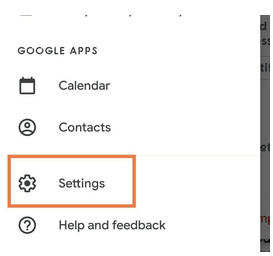





![So deaktivieren Sie Benachrichtigungen in Microsoft Teams [AIO] So deaktivieren Sie Benachrichtigungen in Microsoft Teams [AIO]](https://cloudo3.com/resources8/images31/image-2249-0105182830838.png)





![Bedingte Formatierung basierend auf einer anderen Zelle [Google Tabellen] Bedingte Formatierung basierend auf einer anderen Zelle [Google Tabellen]](https://cloudo3.com/resources3/images10/image-235-1009001311315.jpg)